Како вратити свој Инстаграм након што сте онемогућени?
Pronađite detaljne korake kako da vratite svoj Instagram nalog nakon što je onemogućen.
Шпански језик је глобални језик са милионима изворних говорника. Налази се на другом месту као матерњи језик и на четвртом као најраширенији језик на свету. А први матерњи језик који се највише говори је мандарински кинески, а највише се говори енглески.
Шпански језик има иста писма као и енглески, али постоји додатно писмо попут Н/н. Слово Н/н са тилдом на врху се разликује од слова енглеске абецеде Н/н. Такође се изговара другачије.
Тилда на врху слова Н је знак акцента који чини слово Н другачијим и даје му шпански акценат. Ово писмо долази у многим често коришћеним шпанским речима. На пример, Еспина, Бано, Пуно и многе друге ре��и у којима се користи овај тип Н.
Сада је важно знати како додати ову тилду на слово Н/н. Ако имате шпанску тастатуру, не морате да учите ову ствар. Али у случају да сте у Америци или другим земљама и имате нормалну тастатуру, овај чланак ће вам бити од помоћи.
Овде ћете научити како да откуцате Н/н са тилдом у различитим документима различитих уређаја. Уз то, знаћете неке пречице за ово. Хајде да погледамо овај информативни чланак ...
Садржај
Како куцати шпански н у Виндовс-у (помоћу Алт кода)
У било ком документу оперативног система Виндовс можете лако да откуцате шпански н користећи пречице. Иако постоји опција за додавање овог слова путем опције Инсерт > Симбол. Ово ће одузети више времена. Преко ове једноставне пречице можете брзо да додате шпанско н свом документу. За ово морате да користите тастер Алт и неке нумеричке тастере.
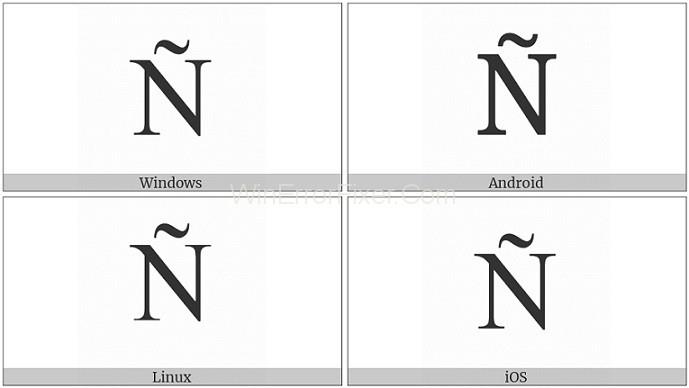
Притисните и држите тастер Алт док у потпуности не откуцате нумеричке бројеве који су 0241 или 0209. Када то урадите, видећете шпанско н слово на екрану вашег прозора. Други алтернативни тастери уместо нумеричких тастера су НмЛк.
И уверите се да ћете правилно користити ове кључеве као што је поменуто. Бројеви су познати као алтернативни код, који се разликује за велика и мала слова шпанског н.
Како куцати шпански н на Мац-у (пречица)
Мац боок има неколико различитих тастера на својим тастатурама. Зато морате да користите различите тастере да бисте откуцали шпанско н. Један од начина је да притиснете тастер н неколико секунди док се не појави искачући оквир. У том пољу добијате све могуће ознаке акцента са словом н. Дакле, користите то н слово са ознаком тилде на врху.
Други алтернативни начин је да притиснете тастер н два пута заједно са тастером Оптион на тастатури. Или то можете учинити и притиском на тастер Цтрл са н, као резултат, појавиће се симбол тилде, а затим притисните н за шпански н.
Како куцати шпански н са тилдом у Ворду
Ворд је најбољи и најчешће коришћени Мицрософтов софтвер за уређивање и креирање докумената. Сви користе Ворд софтвер за куцање садржаја и друге послове. Док радите на Ворд документу много пута, можете користити пречице да бисте брзо обавили посао.
Да ли знате да можете користити шпански н у свом Ворд документу преко неке пречице? Да, то можете учинити помоћу неке пречице или чак постоји опција симбола, доступна у Мицрософт Ворд-у. Ево неколико начина на које можете да унесете шпански н/Н у свој документ.
Пречица за шпански н са симболом тилде
Тастер за пречицу за куцање шпанског н је Цтрл+Схифт+Тилда тастер (~) са н или Цтрл+~ са Н. Тастер тилда (~) је доступан на свим тастатурама одмах испод тастера Есц. Дакле, користите ове пречице да откуцате н са тилдом за рад са шпанским документима. Када ћете притиснути тастере Цтрл и Схифт, увек запамтите да ћете притиснути оба тастера заједно са тастером тилда (~). Симбол тилде се куца само када га притиснете после тастера Схифт, иначе ће откуцати симбол озбиљног акцента (`).
Шпански н са Алт кодом Тилде
Алт код није ништа друго до четвороцифрена нумеричка вредност која је потребна да бисте откуцали шпанско н са тилдом (~). За велика и мала слова шпанског н, постоје два различита Алт кода. Као 0241 се користи за унос малих слова н и 0209 за велико Н. Слично, овај код се користи у случају Мицрософт Виндовс-а за унос н са тилдом попут шпанског слова н. Тастер Алт и четвороцифрени Алт код су најбољи и лакши начин да откуцате шпанско слово н/Н.
За кориснике лаптопа, постоји сасвим другачији Алт код који је НмЛк за притискање помоћу тастера Алт. Како у неким лаптоповима нема нумеричких тастера, зато се користе ови абецедни тастери. На овај начин преко кода Алт и тастера Алт можете укуцати шпанско н слово са тилдом на њему.
шпански н са тилдом Цопи анд Пасте
Копирај и налепи је најлакши начин за куцање шпанског н са тилдом. На начин копирања и лепљења, можете једноставно да изаберете слово н са тилдом на њему. Када га изаберете, притисните Цтрл+Ц да копирате текст, а затим идите на место где желите ово слово и притисните Цтрл+В да га налепите.
Закључак
Сада, коришћење шпанског слова – кроз једноставну тастатуру биће лако ако знате горе наведене начине. Ово су добри и једноставни начини на које можете додати тилду на н слово да бисте га учинили шпанским карактером. Сада не морате да мењате тастатуру да бисте куцали шпански документ. Зато што можете користити и шпанско н са тилдом преко горе наведених метода.
Pronađite detaljne korake kako da vratite svoj Instagram nalog nakon što je onemogućen.
Желите да избришете истекле пропуснице и средите Аппле новчаник? Пратите док објашњавам у овом чланку како да уклоните ставке из Аппле новчаника.
Било да сте одрасла или млада особа, можете испробати ове апликације за бојење да бисте ослободили своју креативност и смирили свој ум.
Овај водич вам показује како да решите проблем са вашим Аппле иПхоне или иПад уређајем који приказује погрешну локацију.
Погледајте како можете да омогућите и управљате Не узнемиравај на иПад-у како бисте се могли фокусирати на оно што треба да урадите. Ево корака које треба пратити.
Погледајте различите начине на које можете повећати своју тастатуру на иПад-у без апликације треће стране. Такође погледајте како се тастатура мења са апликацијом.
Да ли се суочавате са грешком иТунес не открива иПхоне или иПад на вашем Виндовс 11 рачунару? Испробајте ове проверене методе да одмах решите проблем!
Осећате да ваш иПад не ради брзо? Не можете да надоградите на најновији иПадОС? Пронађите овде знакове који говоре да морате да надоградите иПад!
Тражите кораке како да укључите аутоматско чување у програму Екцел? Прочитајте овај водич о укључивању аутоматског чувања у Екцел-у на Мац-у, Виндовс 11 и иПад-у.
Погледајте како можете да држите своје лозинке у Мицрософт Едге-у под контролом и спречите прегледач да сачува све будуће лозинке.







